

帳票を作成する前の準備が終わりましたら、お客様の情報、内容を入力して帳票データを作成・保存します。
お客様の住所や名前、取引条件等を入力します。
他のファイルを開いている場合は、「ファイル」メニューから「新規作成」をクリックし、
新しいデータを入力する画面を表示します。
※ソフト起動時は、新規作成画面になっておりますので、この操作は不要です。
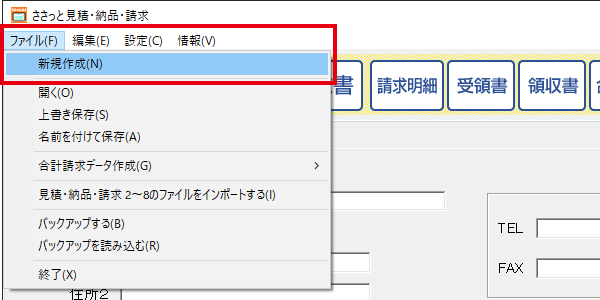
「お客様情報」画面の各項目を設定します。
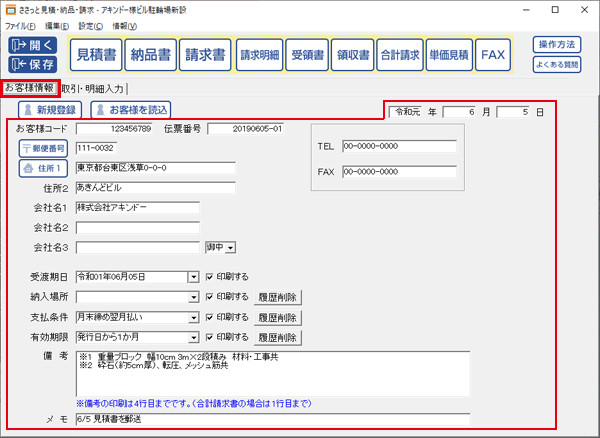
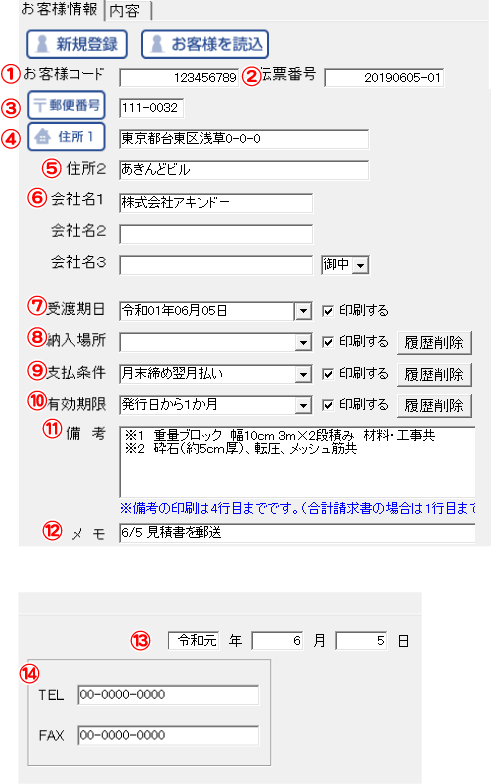
| 項目名 | 内容 | |
|---|---|---|
| ① | お客様コード | 任意のお客様コードを入力します。 |
| ② | 伝票番号 | 伝票番号を入力します。 |
| ③ | 郵便番号 | 郵便番号を半角で入力します。(ハイフンをつけて入力してください) |
| ④ | 住所1 | 住所を入力します。 |
| ⑤ | 住所2 | 建物名等(マンション、ビル名等)を入力します。 |
| ⑥ | 会社名1~3 | 会社名もしくは名前を入力します。 ▼をクリックして、会社名もしくは名前の後ろにつける敬称を選択します。 敬称は手入力も可能です。 例:「会社名1」に会社名称、「会社名2」に部署名、「会社名3」に氏名を入力 |
| ⑦ | 受渡期日 | ▼をクリックして、表示されるカレンダーから受渡期日を選択します。 手入力で入力することもできます。 |
| ⑧ | 納品場所 | 納入場所を入力します。 以前に入力した内容は▼をクリックして選択することもできます。 「履歴削除」ボタンをクリックすると、以前入力した内容を削除します。 |
| ⑨ | 支払条件 | 支払条件を入力します。 以前に入力した内容は▼をクリックして選択することもできます。 「履歴削除」ボタンをクリックすると、以前入力した内容を削除します。 |
| ⑩ | 有効期限 | 有効期限を入力します。 以前に入力した内容は▼をクリックして選択することもできます。 「履歴削除」ボタンをクリックすると、以前入力した内容を削除します。 |
| ⑪ | 備考 | 付加情報を入力します。 |
| ⑫ | メモ | 付加情報を入力します。(※印刷されません) |
| ⑬ | 日付 | 発行日を設定します。 自動で本日の日付が入力されます。 変更する場合は、日付を入力します。 |
| ⑭ | TEL/FAX | 電話番号とFAX番号を入力します。 |

COPYRIGHT © DE-NET CORPORATION. ALL RIGHTS RESERVED.